맥/macOS에서 앱을 제거하는 간단한 방법을 찾고 계십니까? 이 글에서 Mac에서 제거하는 간단한 방법을 나열했으므로 더 이상 걱정하지 마십시오. :)
맥은 기능이 풍부한 컴퓨터 OS이며 여러 측면에서 Windows를 능가합니다. 대부분의 Windows 10 앱 및 소프트웨어는 제거 프로그램과 함께 제공됩니다. macOS에서 앱을 제거하는 과정은 앱을 휴지통으로 드래그하는 것만큼 간단합니다.
macOS에서 프로그램을 제거하는 방법은 다음과 같습니다
휴지통을 사용하여 앱 제거
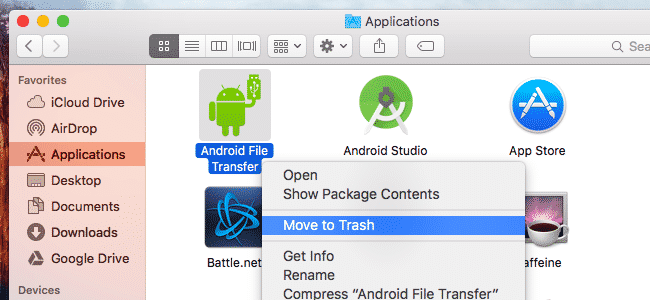
macOS에서 앱을 삭제하는 첫 번째이자 아마도 가장 간단한 방법은 휴지통을 사용하는 것입니다. 이렇게 하려면 다음의 간단한 단계를 따르십시오.
- 먼저 삭제하려는 프로그램을 종료하십시오.
- 다음으로 응용 프로그램 폴더를 엽니다. Finder에서 새 창을 열면 찾을 수 있습니다.
- 제거하려는 프로그램의 아이콘을 휴지통으로 드래그하기만 하면 됩니다.
- 마지막으로 휴지통을 비웁니다.
LaunchPad에서 앱 삭제
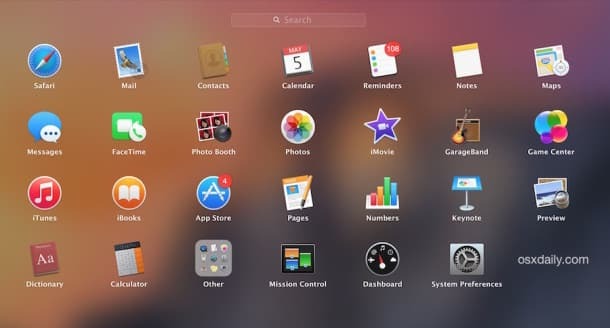
맥 OS에서 앱을 삭제하는 다음으로 가장 좋은 방법은 LaunchPad를 사용하는 것입니다. LaunchPad UI는 iOS와 유사하며 앱 삭제는 버튼을 누르는 것만큼 간단합니다.
- Launchpad를 열려면 F4를 클릭합니다.
- 제거하려는 앱을 찾습니다.
- 옵션 키를 누릅니다.
- 이제 삭제를 클릭하여 프로그램 제거를 확인합니다.
남은 파일을 제거하는 방법
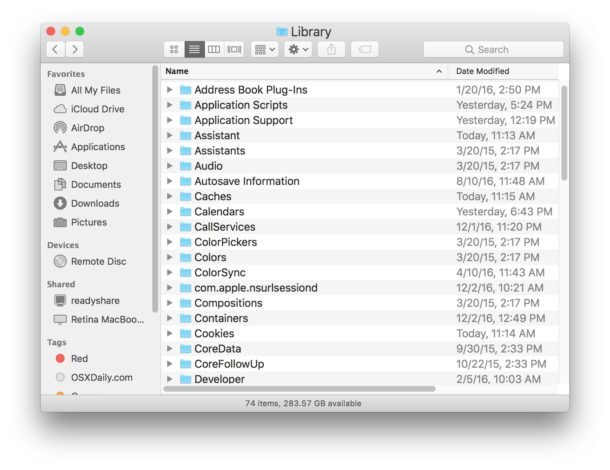
위에서 언급한 방법은 컴퓨터에서 응용 프로그램을 삭제합니다. 이러한 삭제된 앱은 여전히 기본 설정 파일을 남깁니다. 일반적으로 기본 설정 파일은 크기가 그리 크지 않으며 응용 프로그램을 다시 설치하기로 결정할 때 남겨두는게 유리합니다.
기본 설정 파일 외에도 일부 앱은 큰 배경 파일이나 지원 파일을 남겨둡니다. 음, 이 남은 파일을 삭제하려면 라이브러리 폴더에서 파일을 찾아 휴지통으로 옮길 수 있습니다. 일반적으로 이러한 파일의 이름은 기본 응용 프로그램의 이름과 동일합니다.
*참조한 훌륭한 원본 글 링크: https://www.techworm.net/2019/10/uninstall-app-mac.html
맥OS / 맥북 알고나면 정말 편리한 기능과 팁 10가지 정리
맥북 프로, 맥북 에어를 오래 사용하면서도 모르는 기능이 많다고 생각됩니다. 처음 살때 설정된 기본 설저으로도 너무나도 편리하기 때문이라고 생각합니다. 그런데 알면 알수록, 설정하면 설
icandothat.tistory.com
윈도우/맥 화면 녹화 프로그램 - Movavi 스크린 레코더 추천
세상이 항상 온라인 상태에 점점 더 의존하기 시작하면서 화면 녹화 소프트웨어와 같은 도구가 중요해졌습니다. 요점을 전달하고, 메시지를 보내고, 새로운 직원에게 비즈니스 시스템을 운영하
icandothat.tistory.com
'알면 써먹기 좋은 지식' 카테고리의 다른 글
| (일본) 애니메이션과 만화를 다운로드 할 최고의 애니메이션 토렌트 웹사이트 20개 (0) | 2023.06.10 |
|---|---|
| 와이파이(WiFi) 비밀번호를 잊어버렸을 때 알아내는 방법 (윈도우/맥/안드로이드/아이폰/라우터) (0) | 2023.05.29 |
| 고양이의 꼬리 흔드는 것의 의미 (0) | 2023.05.27 |
| MS의 최신 인공지능(AI) 도구로 텍스트를 무료 이미지 디자인을 만드는 방법 (0) | 2023.05.27 |
| 포토샵을 사용하여 비디오를 GIF로 변환하는 쉬운 설명서 (0) | 2023.05.27 |



댓글